2017 Vue.js 2快速入门指南
2017 Vue.js 2快速入门指南 翻译自 Vue.js 2 Quickstart Tutorial 2017 从属于 Web 前端入门与工程实践 。Vue与React都是非常优秀的前端界面辅助库,笔者在工作中使用React会多一点,不过在学习Vue的过程中也得到了很多启发。Vue和React在功能的完备、社区的活跃与性能的比较上笔者觉得毋庸多言,不过从笔者个人来看觉得二者的某些优势也是其劣势。Vue是渐进式的JavaScript库,可以在项目扩展的过程中逐步添加所需要的模块,但是相对约束就较弱,并且强耦合于基于DOM的Web平台。React则是更多的关注于跨平台与大型Web应用的工程实践,但是学习曲线比较曲折,入门门槛相对较高,对于活动页、移动Mobile也有点过重。详细讨论参考笔者的 2016-我的前端之路:工具化与工程化 。

Vue.js 概述
Vue是专注于构建用户界面层的渐进式JavaScript框架,它可以很方便地与各种中间件或者后端应用程序集成使用。Vue为我们构建界面层提供了大量有用的工具,助我们构建复杂的单页应用。Vue的特性包括但不限于:
-
响应式界面
-
声明式路由
-
数据绑定
-
指令
-
模板逻辑
-
组件
-
事件处理
-
属性推断
-
CSS 变换与动画
-
过滤
Vue.js 2核心库大概只有17KB,非常小,这就保证了引入Vue.js并不会对你的编译后的版本添加过多的代码,加速网站的加载。Vue.js的官方代码位于: https://vuejs.org/ 。
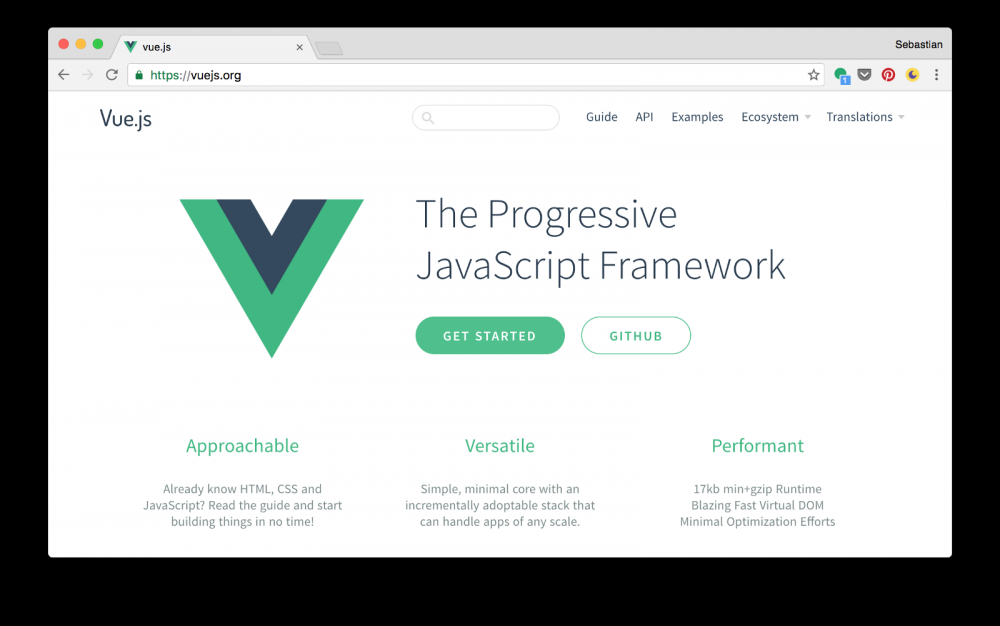
如何引入Vue.js
Vue.js为我们提供了多种引入方式,可以根据我们项目的实际需求自由选择:
-
在HTML中添加
script标签从CDN引入 -
使用NPM安装
-
使用Bower安装
-
使用Vue-cli初始化项目
本文是选择了最后一种初始化的方式来创建新的项目。
使用 Vue-cli
首先,我们可以使用NPM安装Vue-cli。你必须要检查下系统中是否已经安装好了NodeJS并且npm命令行工具可以正常使用,然后使用如下命令在本地系统进行全局安装:
$ npm install -g vue-cli
安装完毕之后,我们可以使用如下方式来初始化新的项目:
$ vue init webpack vueapp01
这里我们让Vue-cli以Webpack模板创建新的项目,并且个新项目取名为vueapp01,运行该命令之后它会向你咨询基本的项目信息,截图如下:
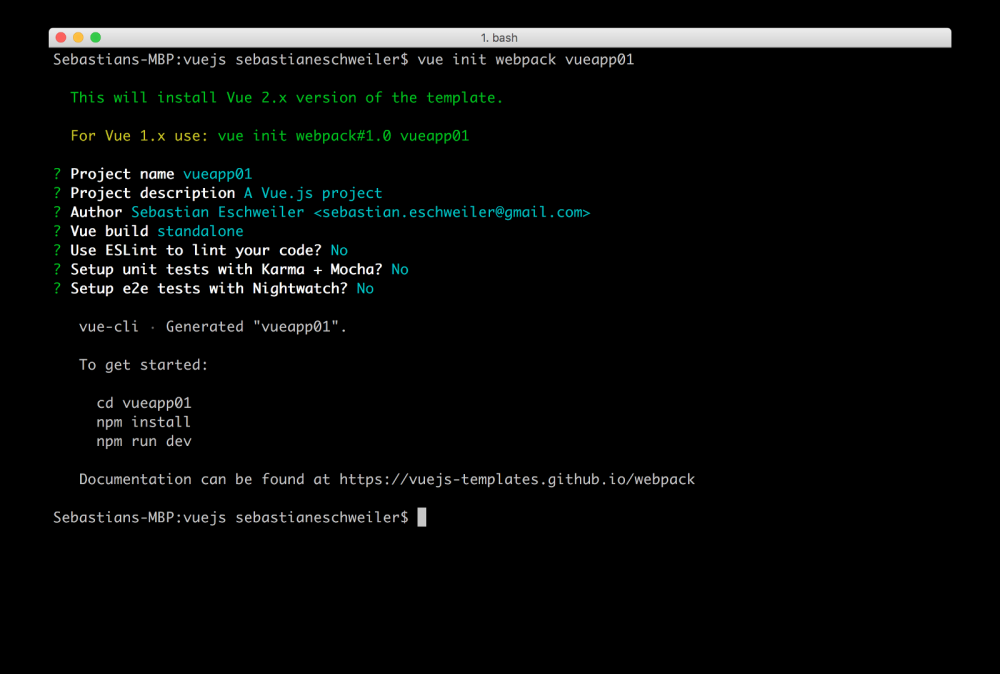
到这里项目的模板文件被添加到了vueapp01目录下,进入该目录即可以启动开发服务器:
$ npm run dev
该命令会启动一个监听8080端口的开发服务器,在浏览器中打开该端口可以看到如下界面:
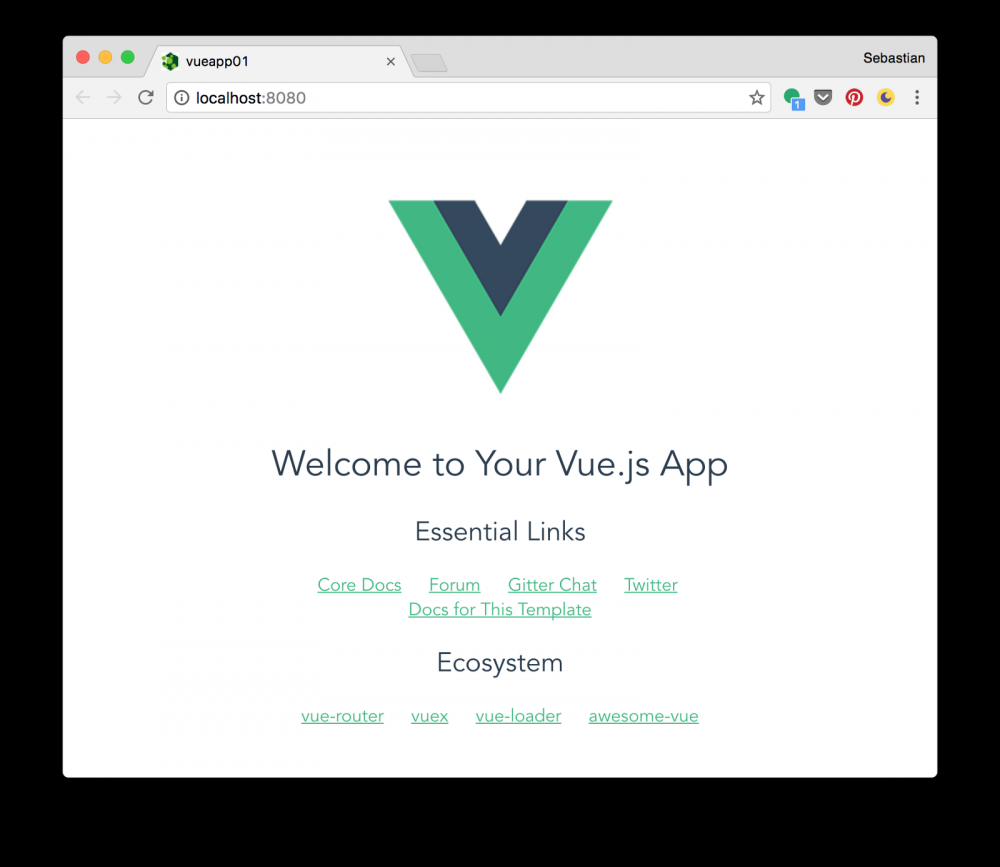
如果你希望将项目打包出开发版本,可以使用build命令,它会将项目打包编译之后的文件放置在dist目录下:
$ npm run build
项目结构
该部分的代码参考 vue-boilerplate 。首先我们来看下Vue-cli构建的项目目录结构:
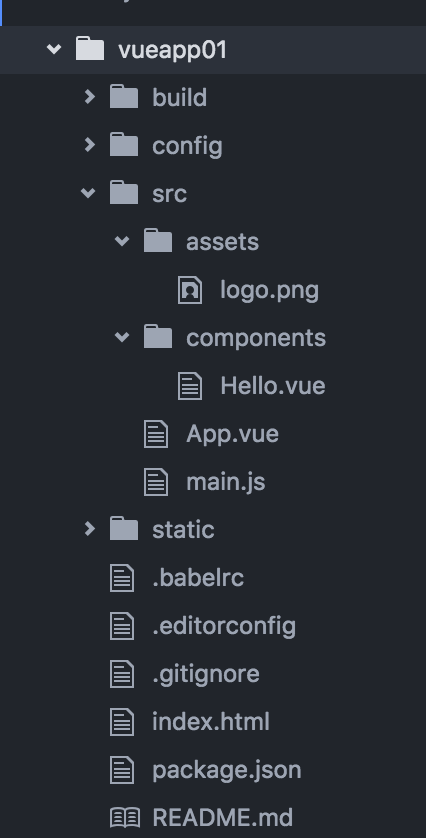
进入项目根目录之后我们使用 npm intsall 命令安装所有依赖,所有的依赖被声明在 package.json 文件中。文件 index.html 中包含了如下HTML代码:
<!DOCTYPE html>
<html>
<head>
<meta charset="utf-8">
<title>vueapp01</title>
</head>
<body>
<div id="app"></div>
<!-- built files will be auto injected -->
</body>
</html>
该文件是整个应用的入口点,注意,无论你把 <div> 元素放在哪,只要保证其 id 属性为 app 即可,该元素是整个由Vue.js生成文件的插入点。然后我们看下src文件夹中的main.js文件,该文件是Vue应用初始化的地方:
import Vue from 'vue'
import App from './App'
new Vue({
el: '#app',
template: '<App/>',
components: { App }
})
文件首部我们发现两个引入语句:
-
import Vue from 'vue':Vue是整个框架的主类 -
import App from './App':App是整个应用的根元素
使用 new 关键字能够创建Vue的实例,构造函数会接收包含三个属性的配置对象:
-
el:设定Vue应用的DOM挂载点
-
template:包含HTML代码的模板
-
components:用于模板中的Vue.js组件
该模板仅包含一个元素: <App /> ,当然这并不是HTML标准元素,整个App组件的的定义在 App.vue 文件中:
<template>
<div id="app">
<img src="./assets/logo.png">
<hello></hello>
</div>
</template>
<script>
import Hello from './components/Hello'
export default {
name: 'app',
components: {
Hello
}
}
</script>
<style>
#app {
font-family: 'Avenir', Helvetica, Arial, sans-serif;
-webkit-font-smoothing: antialiased;
-moz-osx-font-smoothing: grayscale;
text-align: center;
color: #2c3e50;
margin-top: 60px;
}
</style>
对于每个Vue.js 2单文件组件,其会包含三部分:
-
<template></template>: Component's template code -
<script></script>: Component's script code -
<style></style>: Component' CSS code
我们先看看 template 与 script 这两块。 script 块导出了某个声明为 app 的组件,该组件中的属性声明了对于 Hello 组件的引用。 Hello 组件则是被定义在 hello.vue 文件中,为了使用其他组件我们同样需要在 script 首部引入该组件。整个Hello组件的定义如下:
<template>
<div class="hello">
<h1>{{ msg }}</h1>
<h2>Essential Links</h2>
<ul>
<li><a href="https://vuejs.org" target="_blank">Core Docs</a></li>
<li><a href="https://forum.vuejs.org" target="_blank">Forum</a></li>
<li><a href="https://gitter.im/vuejs/vue" target="_blank">Gitter Chat</a></li>
<li><a href="https://twitter.com/vuejs" target="_blank">Twitter</a></li>
<br>
<li><a href="http://vuejs-templates.github.io/webpack/" target="_blank">Docs for This Template</a></li>
</ul>
<h2>Ecosystem</h2>
<ul>
<li><a href="http://router.vuejs.org/" target="_blank">vue-router</a></li>
<li><a href="http://vuex.vuejs.org/" target="_blank">vuex</a></li>
<li><a href="http://vue-loader.vuejs.org/" target="_blank">vue-loader</a></li>
<li><a href="https://github.com/vuejs/awesome-vue" target="_blank">awesome-vue</a></li>
</ul>
</div>
</template>
<script>
export default {
name: 'hello',
data () {
return {
msg: 'Welcome to Your Vue.js App'
}
}
}
</script>
<!-- Add "scoped" attribute to limit CSS to this component only -->
<style scoped>
h1, h2 {
font-weight: normal;
}
ul {
list-style-type: none;
padding: 0;
}
li {
display: inline-block;
margin: 0 10px;
}
a {
color: #42b983;
}
</style>
使用标准指令
我们可以使用基本的Vue.js指令来为Hello组件添加更多的功能与数据逻辑。
v-for
v-fot 指令允许我们遍历某个数组并且将每一个元素渲染到模板中,我们可以先创建如下的数组:
users: [
{firstname: 'Sebastian', lastname: 'Eschweiler'},
{firstname: 'Bill', lastname: 'Smith'},
{firstname: 'John', lastname: 'Porter'}
],
然后使用 v-for 指令遍历该列表并且提取出每个元素的 firstname 与 lastname 值:
<div>
<ul>
<li v-for="user in users">
{{user.firstname}} {{user.lastname}}
</li>
</ul>
</div>
v-model
v-model 指令会在输入元素与组件之间创建双向数据绑定,我们首选需要定义一个存放数据的变量:
input_val: ''
然后使用 v-model 将变量绑定到元素上:
<div>
<input type="text" v-model="input_val">
</div>
这种双向绑定会有两个效果:
-
每次用户输入值时都会同步更新到
input_val变量 -
如果我们在程序中手动修改
input_val变量的值,元素中的展示值也会被相应更新
v-text
v-text 指令被用于设置文本内容,其作用等效于 {{...}} ,我们可以用其来展示部分文本:
Input Value: <span v-text="input_val"></span>
总结
完整的Hello组件的实现如下:
<template>
<div class="hello">
<h1>{{ msg }}</h1>
<hr />
<div>
<ul>
<li v-for="user in users">
{{user.firstname}} {{user.lastname}}
</li>
</ul>
</div>
<hr />
<div>
<input type="text" v-model="input_val">
</div>
<div>
Input Value: <span v-text="input_val"></span>
</div>
<hr />
<div>
<button class="btn btn-primary" v-on:click="counter++">You've clicked this button {{counter}} times!</button>
</div>
</div>
</template>
<script>
export default {
name: 'hello',
data () {
return {
msg: 'Welcome to Your Vue.js App',
users: [
{firstname: 'Sebastian', lastname: 'Eschweiler'},
{firstname: 'Bill', lastname: 'Smith'},
{firstname: 'John', lastname: 'Porter'}
],
input_val: '',
counter: 0
}
}
}
</script>
<!-- Add "scoped" attribute to limit CSS to this component only -->
<style scoped>
h1, h2 {
font-weight: normal;
}
ul {
list-style-position: inside;
}
a {
color: #42b983;
}
</style>
最后的结果如下所示:
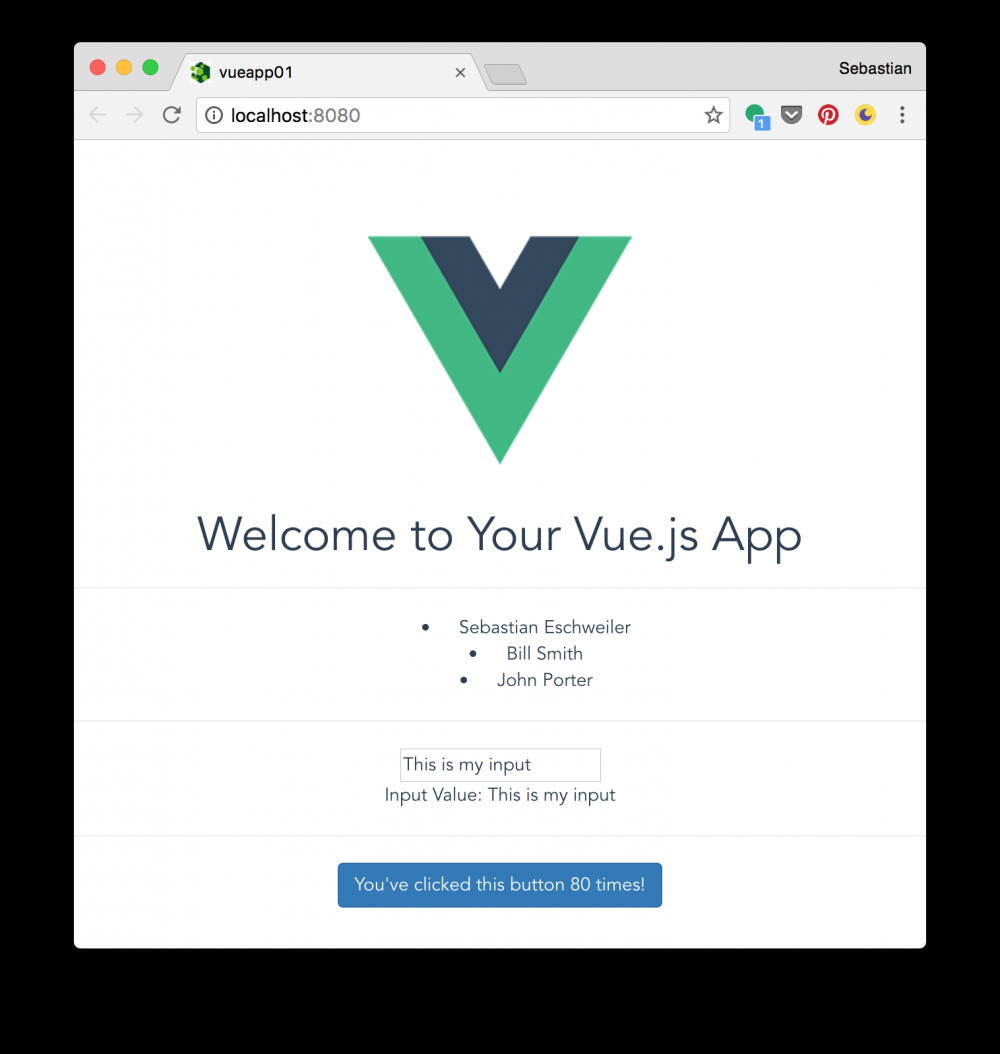











![[HBLOG]公众号](https://www.liuhaihua.cn/img/qrcode_gzh.jpg)

